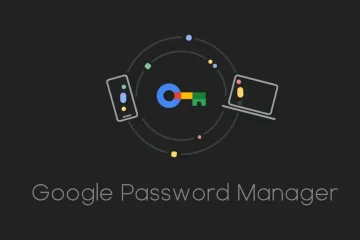Hôm nay, tôi đang cố gắng tìm hiểu xem mình nên làm gì trong tuần này. Sau đó, người vợ xinh đẹp của tôi đã cho tôi một ý tưởng tuyệt vời. Cô ấy nói với tôi rằng bạn có thể thêm ghi chú vào danh bạ điện thoại của mình. Điều này có thể hữu ích nếu bạn cần ghi nhớ điều gì đó về người đó. Còn cách nào tốt hơn để ghi nhớ hơn là thêm ghi chú vào số liên lạc mà bạn có về họ? Một ghi chú có thể là bất cứ điều gì từ “họ thích bánh pizza” đến “họ nợ bạn tiền”, dù sao đi nữa, đây là điều mà tôi nghĩ mọi người nên biết. Trước khi chúng ta chuyển sang bài viết này, hãy nhớ xem các bài viết khác về thiết bị di động sau:
Bây giờ bạn đã có tất cả những kiến thức đó, đã đến lúc bắt đầu bài học mới của chúng ta. Tôi sẽ chỉ cho bạn cách thực hiện việc này trên điện thoại Motorola Edge Android của tôi nhưng cách này cũng hoạt động tương tự trên nhiều thương hiệu khác.
Cách thêm ghi chú vào danh bạ trên điện thoại
Đây sẽ là hiển thị trên điện thoại Motorola Edge Android của tôi. Mẹo bổ sung ở cuối bài viết này với các bước nhanh về cách thực hiện việc này trên Samsung,
Bước 1: Tìm ứng dụng liên hệ trên điện thoại của bạn. Tôi phải tự truy cập ứng dụng điện thoại nhưng dù sao đi nữa, bạn cũng muốn tìm danh bạ của mình. Nhấn vào thư mục điện thoại. Khi nó mở ra, hãy nhấn vào biểu tượng điện thoại.
Bước 2: Thao tác này sẽ hiển thị tất cả địa chỉ liên hệ của bạn. Nếu không, hãy nhìn xuống dưới cùng và nhấn vào biểu tượng danh bạ. Sau khi ở trên màn hình danh bạ, hãy tìm liên hệ mà bạn muốn thêm ghi chú, rồi nhấn vào liên hệ đó.
Bước 3: Trên màn hình thông tin liên hệ của người đó, hãy nhìn lên trên cùng bên phải. Nhấn vào biểu tượng bút chì chỉnh sửa.
Bước 4: Thao tác này sẽ hiển thị màn hình chỉnh sửa chính cho người này. Cuộn xuống dưới cùng và nhấn vào liên kết Trường khác.
Bước 5: Bây giờ, cuộn xuống cho đến khi bạn thấy phần có nội dung Ghi chú. Nhấn vào hộp và nhập ghi chú bạn muốn thêm. Sau khi bạn đã thêm ghi chú, hãy nhấn vào Lưu ở trên cùng bên phải.
Bước 6: Bây giờ, bạn sẽ thấy ghi chú trên màn hình thông tin liên hệ. Xong!
Giờ đây, bạn có thể thêm ghi chú cho tất cả các liên hệ của mình để bạn có thể ghi nhớ điều gì đó về họ. Đã đến lúc chia sẻ kiến thức mới này với mọi người mà bạn biết.
Mẹo thưởng
Cách thêm Ghi chú vào Danh bạ Samsung. Đây là cách bạn thực hiện trên Samsung Galaxy A20:
Nhấn vào biểu tượng ứng dụng điện thoại của bạn Nhấn vào liên kết danh bạ ở cuối màn hình Nhấn vào liên hệ bạn muốn thêm ghi chú vàoBây giờ nhấn trên vòng tròn có chữ “i” ở bên phảiNhấn vào bút chì chỉnh sửa ở cuối màn hìnhNhấn Xem thêmCuộn xuống các ghi chú và nhấn vào đóThêm ghi chú của bạn và nhấn vào lưu ở dưới cùng
Bây giờ, bạn biết cách thực hiện việc này trên Samsung.
—